Приветствую, братья и сестры по консоли! Среди вас наверняка найдутся те, кто любит не только на соньке порубиться, да на ПК во что-то сыграть.
Есть игры, которые выпускаются только на одно устройство. Но вот играть без джойстика в них крайне неудобно. Не всегда контроллер от PS4 работает как надо. Собственно, для этого придумали эмулятор геймпада ps4 для pc.
Если столкнулись с такой проблемой, то я здесь именно для того, чтобы вам помочь. Сейчас я расскажу про парочку подходящих эмуляторов на пк, а также как их скачать и установить.
Бесплатный эмулятор
К сожалению, разработчики Windows сделали всё, чтобы с компьютерами хорошо работали только джойстики от Xbox. Им не выгодно, чтобы геймеры играли с гаджетов их конкурентов.
Только умники всё равно нашлись и придумали улиты и эмуляторы. Кстати, с помощью следующей программки, которая заточена для иксбоксовского контроллера, можно настроить наш любимый Dualshock. Называется она Input Mapper.
Подключить Dualshock 4 (геймпад от PS4) к ПК. Все детали. Подробная инструкция.
Она бесплатная, а скачать её можно с родного сайта. Просто устанавливаете её на комп, в настройках назначаете каждую кнопочку под себя.
Минус использования этого эмулятора в том, что не все игры будут работать с геймпадом корректно.
Платный эмулятор
Есть ещё одна прога, которая позволит настроить абсолютно любой геймпад. Она называется Xpadder.
Здесь при установке он сразу определит тип джойстика, вам остаётся только назначить клавиши.
У этого эмулятора два минуса:
- За него надо заплатить. Но, если вы знаете, где достать бесплатный софт, можете попробовать эту программу найти там.
- Настройка занимает очень много времени. Придётся попотеть.
Улиты и драйвера
На самом деле, Dualshock 4 может заработать, если просто поставите нужные драйвера на комп. Они абсолютно бесплатные и скачиваются с родных сайтов.
Самые распространенные улиты среди них DS4Tools и DS4Windows.

Возможно, вам будет их достаточно, чтобы поиграть в любимую игрушку.
Минусы эмуляторов и улит
У всех вышеперечисленных программ существует ряд минусов:
- Нельзя пользоваться тачпадом.
- Нет вибрации и подсветки.
- Не работает кнопка Share.
- Отключен акселерометр.
- Не будет работать встроенные динамики и микрофон.
- Выход jack 3,5 для гарнитуры также не работает.
Если без всего этого вы можете обойтись, тогда играйте на здоровье. Но есть ещё один метод, который позволяет отрегулировать всё на DS4.
НАСТРОЙКА DS4 на WINDOWS | ДЕЛАЕМ «КОНСОЛЬ» ИЗ ПК!
Настройка через Steam
Есть ещё способ, про который не все знают. Нужно будет установить на pc приложение Steam.
- Если у вас есть аккаунт steam, то подключите геймпад и зайдите в программу. В настройках появится подключенный джойстик для PS4.
- Сначала включите режим Big Picture.
- Потом пройдите в «Настройки контроллера», поставьте крыжик у окошка «Поддержка DS4».
- В стиме можно сразу отладить подсветку и вибрацию.
- Далее возьмите любую игру из библиотеки, запустите её.
- Щелкните по кнопочке PS. Должны выскочить настройки геймпада. Задайте нужное действие на каждую кнопку.
Не все игры совместимы с джойстиками, поэтому иногда придётся потратить на калибровку Дуалшока много времени.
Дополнительные советы
При настройке подключайте лучше девайс через usb-кабель. Так проще будет его отладить, при игре не возникнет проблем. Через bluetooth-адаптеры могут появляться неполадки с соединением.
Каждый из этих способов хорош по-своему. Поставить утилиту, запустить эмулятор геймпада ps4 для pc или сделать всё через стим, выбирайте сами. Я лишь подсказал пути решения.
Напишите в комментариях, с какими столкнулись трудностями или что ещё пробовали. Вместе всё обсудим.
Не забудьте подписаться на рассылочку и поделиться ссылочкой с друзьями в соцсетях. Желаю получать от игр только удовольствие. До скорых встреч!
Источник: playstated.com
Драйвер для джойстика пс4


Когда Sony впервые объявила о том, что джойстик DualShock 4 будет совместим с ОС Windows, геймеры по всему Интернету приветствовали это известие. К сожалению, просто подключить его к компьютеру и начать играть не всегда получится. Хотя контроллер PS4 распознаётся Windows, существующие игры могут глючить или вовсе не работают с ним автоматически.
Windows поддерживает использование геймпад PS4 для PC, но так как у Microsoft есть своя консоль, то официально они поддерживают лишь свои контроллеры, а дуалшокерам придётся немного потанцевать с бубном.
Что нужно для подключения?
- Собственно сам контроллер.
- Стандартный USB кабель.
После подключения геймпада — он будет распознан системой и вы возможно даже сможете его использовать в некоторых приложениях и играх (например Steam и некоторые игрушки).
Если просто подключить девайс к компу, то набор некоторых функций джойстика работать не будут, такие как:
- сенсорная панель (но работает как кнопка),
- гироскоп,
- вибрация,
- встроенный микрофон и динамик,
- разъем для гарнитуры.
Как заставить геймпад работать правильно?
Здесь у Вас есть только один вариант — использовать специальный софт, а именно:
- драйверы;
- эмулятор джойстика (Xpadder).
Стоит понимать, что использовать при подключении джойстика PS4 для PC нужно лишь один из двух вариантов, какой именно — решать Вам. Давайте обо всём по порядку.

1) Драйверы Dualshock 4 для компьютера
В большинстве случаев, используя современную операционную систему, например Windows 10, драйверы не потребуются и джойстик будет распознан автоматически.
Однако, это не всегда может быть так гладко, и для таких случаев, когда геймпад не будет распознан или будет распознан с ошибками существует, как минимум два драйвера:
Причем второй вырос из первого, когда тот был еще на стадии тестирования. Скачать драйверы вы можете по указанным ссылкам выше, или посетив официальные ветки поддержки: раз, два.
Помимо самих драйверов вам необходимо проверить, установлены ли в вашей системе следующие компоненты и при необходимости установить (или обновить) их:
Перед установкой всех компонентов следует закрыть все приложения и игры, которые могут использовать контроллер. Так же, если вы до этого ставили драйвер для Dualshock 3 — его следует удалить. Если вы хотите использовать геймпад через Bluetooth, то необходимо уставновить соответствующие драйверы и для него.
Порядок установки DS4Tool:
- В архиве папка Virtual Bus Driver, в ней файл ScpDriver.exe — устанавливаем (это сам драйвер).
- После установки драйвера запускаем файл ScpServer.exe (лежит в корне архива).
После того, как установка будет закончена, подключите DualShock 4 к компьютеру через USB или Bluetooth. Имейте в виду, USB является гораздо более надежным выбором, поскольку некоторые чипсеты Bluetooth не поддерживаются этим программным обеспечением. Контроллер распознаётся в приложении (ScpServer), и в большинстве случаев функционирует идентично девайсу от Xbox 360. Тем не менее, некоторые игры имеют проблемы совместимости, так что может потребоваться установить флажок «Скрыть DS4 Controller».
Нажав на кнопку «Настройки», можете открыть окно с несколькими ползунками. Здесь можно изменить цвет и интенсивность световой панели DS4, переключить её на индикатор батареи, настроить вибрацию и включить тачпад, чтобы управлять указателем мыши.
Можете посмотреть данное видео, чтобы было понятнее:
Во время создания ролика были доступны более ранние версии драйверов, поэтому такое расхождение в размерах — автор говорит о
700кб, когда актуальная версия уже больше одного мегабайта. Помните, что работа над приложением продолжается. В настоящее время необходимо вручную запускать программу каждый раз, когда хотите запустить игру. В будущих обновлениях это возможно будет исправлено.
2) Использование джойстика с помощью прграммы Xpadder
Для начала давайте разберёмся, что это за софт. Xpadder — это программа эмулятор джойстика для компьютера. На данный момент поддерживает несколько сотен контроллеров от разных производителей, что делает её абсолютно универсальной в плане использования. Ну и конечно же для нашего дуалшока от ПС4 подойдёт.
У этого способа есть два неоспоримых преимущества:
- не нужны драйверы;
- можно настроить каждую кнопку джойстика под себя.
Но и недостатки тоже есть:
- понадобится много времени, чтобы понять суть работы приложения и настроить всё, как надо;
- программа официально платная (но можно очень легко найти и бесплатную версию).
Настройка Xpadder для Dualshock 4
На представленном ниже видео идёт настройка для джойстика от Xbox, но так как программа универсальная, то описанные действия подходят и для вашего DS4.
Так же советую почитать эту статью, в которой так же представлено очень подробное описание настроек программы Xpadder для работы с Dualshock 4.
Если вы когда-нибудь задумывались, можно ли, а тем более как подключить геймпад от PS4 к ПК, то сразу хотим сообщить вам хорошую новость — можно
Сегодня мы с вами рассмотрим два варианта подключения — проводной и без проводов, по Bluetooth.
Подключаем через кабель:
Тут все предельно просто — подключаем геймпад (джойстик) к компьютеру с помощью кабеля, идущего в комплекте с приставкой. Да да, это тот самый кабель, которым вы заряжаете свой геймпад
Система самостоятельно определит устройство и установит драйверы, необходимо только подключение к сети Интернет. Убедиться в том, что система правильно определила устройство, можно так: зайти во «Все параметры» — «Устройства» — «Bluetooth и другие устройства» и посмотреть там. В списке устройств вы обнаружите «Wireless Controller». Это если у вас Windows 10, если Windows 7, то откройте «Пуск», затем «Устройства и принтеры», там ищите все тот же «Wireless Controller». Мелкие изображения кликабельны:

Пусть вас не смущает то, что геймпад добавился в список аудиоустройств, работать он будет как положено.
Если у вас Windows 7, и геймпад не определяется операционной системой, то вам поможет третий, продвинутый способ в конце статьи.
Не пугайтесь, если внезапно пропадет звук на компьютере при подключении геймпада, не страшно, — просто аудиопоток теперь перенаправляется на него. Можете убедиться в этом сами, подключив наушники в гнездо наушников геймпада. Сменить аудиоустройство можно в настройках звука операционной системы.
На этом проводная настройка завершена. Если хотите играть без проводов, читайте дальше
Как подключить геймпад от PS4 к ПК через Bluetooth:
Для беспроводного подключения вам понадобится фирменный Bluetooh-модуль Sony, либо любой другой приемник Bluetooth. Если у вас ноутбук со встроенным Bluetooth, то он тоже подойдет.
Для того, чтобы соединить геймпад по Bluetooth с компьютером, сначала необходимо перевести геймпад в режим сопряжения, для этого нужно одновременно зажать и удерживать кнопки PS и Share:

Держим несколько секунд, до тех пор, пока подсветка не начнет вспыхивать белым цветом по 2 коротких вспышки с интервалом примерно в секунду.
После этого можно выполнить поиск беспроводных устройств на самом компьютере. Подключаем Bluetooth-модуль к компьютеру, если Bluetooth уже подключен, то у вас в системном трее должен быть такой значок:

Нажимаем на нем правой кнопкой и выбираем «Добавление устройства Bluetooth».
Если у вас Windows 10, можно открыть
«Все параметры» — «Устройства» — «Bluetooth и другие устройства»
Если у вас Windows 7, то можете открыть «Пуск», затем «Устройства и принтеры», там ищите все тот же «Wireless Controller».
Откроется окно поиска и добавления Bluetooth устройств. Нажмите кнопку «Добавление Bluetooth или другого устройства»:

В новом открывшемся окне нажмите «Bluetooth»:

Подождите, пока компьютер обнаружит «Wireless Controller», и нажмите на него:

После успешного сопряжения вы увидите появившийся «Wireless Controller» в устройствах:

В беспроводном режиме, к сожалению, не работает передача аудио через геймпад. То есть, подключить к нему наушники вы не сможете. Также не работает вибрация.
Кстати, клиент Steam распознает геймпад PlayStation 4, и при первом включении даже предлагает его настроить:

Нажатие на кнопку PS запускает клиент Steam, если он висит в трее. Лучше всего при подключении геймпада использовать режим Big Picture, — он оптимизирован как раз для этого.
Как подключить и настроить DualShock 4 в Steam
C недавних пор контроллер DualShock 4 от PlayStation 4 можно подключить к компьютеру и пользоваться им в Steam без установки сторонних драйверов и программ типа DS4Windows.
Функционал добавили, а как его активировать не рассказали, да и саму настройки спрятали достаточно глубоко.
Для начала подключаем проводом наш DualShock 4 к компьютеру.
Потом заходим в Steam и переключаемся в режим Big Picture, для этого нажимаем на изображение геймпада в правом верхнем углу.

В открывшемся интерфейсе заходим в меню настроек нажав на изображение шестерёнки.
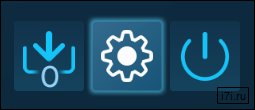
В настройках в меню «Контроллер» заходим в пункт «Настройки контроллера».

В открывшемся меню ставим галочку около пункта «Поддержка контроллера PS4».

После этого можно будет выбрать некоторые настройки геймпада вроде цвета и яркости подстветки. По сути на этом всё, теперь Ваш DualShock 4 настроен и всегда будет работать в Steam. Можно выходить из режима Big Picture, настройки сохранятся и при использовании стандартного интерфейса.
При необходимости можно перенастроить кнопки геймпада выбрав меню изображённое на скриншоте ниже, но мы не рекомендуем этого делать, всё уже изначально оптимально настроено.

В дальнейшем Valve обещали добавить в Steam полноценную поддержку геймпадов от Xbox One, но на самом деле они уже сейчас отлично работают используя интерфейс Xinput, доставшийся в наследство от геймпадов прошлого поколения Xbox 360. Отличие от дуалшоков только в невозможности переназначить кнопки, хотя по сути эта функция и не нужна, т.к. при желании в каждой игре это и так можно сделать.
Источник: i7i.ru



